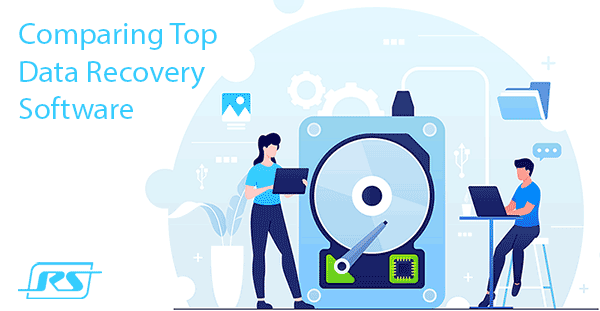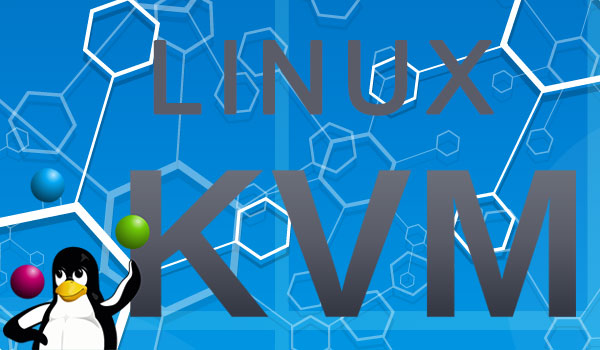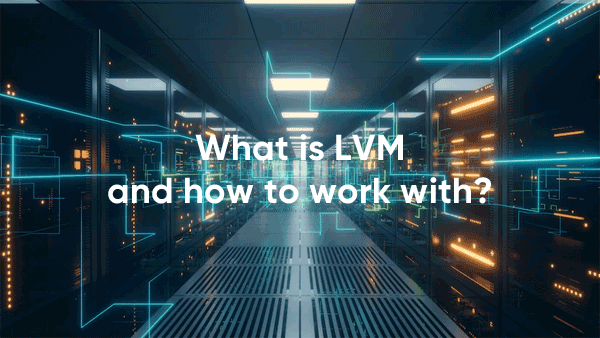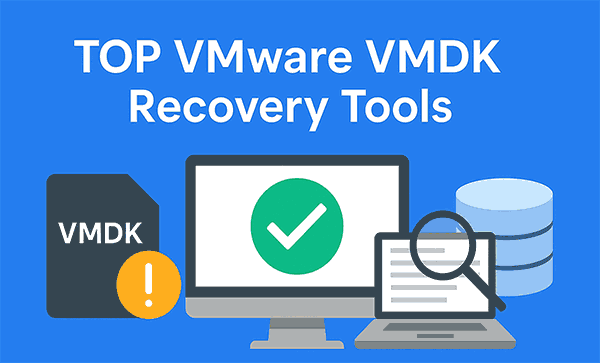Dans cet article, vous apprendrez les principales méthodes pour récupérer les données perdues après la réinstallation du système d’exploitation Windows.
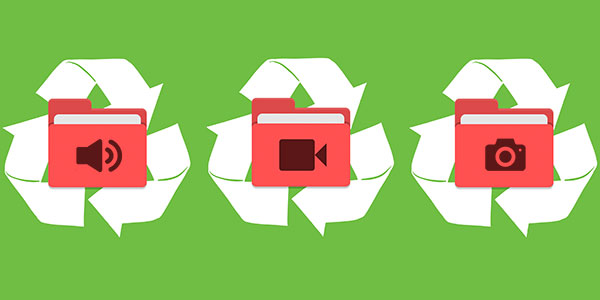
Contenu
- Le processus de réinstallation
- Réinstallation complète du système d'exploitation ou mise à jour
- Que faire si les fichiers ont disparu ?
- 3. Récupération de fichiers avec les outils intégrés du système d'exploitation
- Récupérer les versions précédentes de fichiers à partir des archives
- 5. Récupération de données à l'aide d'un logiciel spécialisé
- Spécificités de la récupération de données à partir de disques SSD
La réinstallation de Windows est toujours effectuée avec la partition système préformatée sur le disque. C’est pourquoi vous devez sauvegarder vos données importantes de votre bureau et de votre disque système sur un autre support avant d’installer le système d’exploitation. Malheureusement, de nombreux utilisateurs ne le découvrent qu’après la réinstallation terminée, et toutes les données ont disparu.
Le processus de réinstallation
Le processus de réinstallation de Windows, à première vue, est une routine qu’un utilisateur expérimenté peut effectuer à tout moment. Il convient de noter que derrière sa simplicité, il y a plusieurs actions effectuées sur le disque dur pour le préparer à l’installation. Le formatage, la création de nouvelles partitions, la modification de la structure logique et du système de fichiers du disque dur ne sont qu’une petite partie de ces actions. Chacune d’entre elles efface progressivement les traces restantes des fichiers et des données supprimés, rendant ainsi plus difficile la recherche et la récupération des informations perdues par des programmes spécialisés.
Réinstallation complète du système d’exploitation ou mise à jour
Windows peut être installé de deux manières : une installation propre et la mise à jour des fichiers système. Lors de la mise à jour des fichiers (cette méthode est possible si le système d’exploitation est exactement le même que celui installé ou installé à partir du même disque que le premier système d’exploitation), la structure du disque est préservée et les fichiers peuvent être récupérés avec une très grande probabilité.
Dans le cas d’une installation propre, le système est installé sur un disque formaté, qui est immédiatement écrasé par de nouveaux fichiers. Ce processus réduit considérablement la possibilité de récupérer des données. De plus, le partitionnement du volume, le changement des bits du système d’exploitation et d’autres facteurs qui « effacent » littéralement les traces des fichiers importants supprimés peuvent accompagner une installation propre.
Que faire si les fichiers ont disparu ?
Si vous constatez soudainement que les fichiers souhaités ont disparu après la réinstallation du système d’exploitation, la première chose à faire est de ne prendre aucune décision hâtive. Toute action qui nécessite l’enregistrement d’informations sur le disque dur affectera directement les chances de sauvegarder les informations ! Ces actions incluent non seulement le téléchargement et l’installation de fichiers, mais même un simple démarrage du système. La meilleure solution dans cette situation est de fermer l’ordinateur et de retirer le disque dur de l’unité centrale. Cette procédure n’aggravera pas la perte de données.
Une fois retiré, vous pouvez suivre deux chemins : soit connecter votre disque dur à un autre ordinateur en tant que disque dur supplémentaire, soit démarrer le système d’exploitation à partir d’une clé USB avec une version portable du système d’exploitation. Cela vous permettra de travailler avec le disque dans un état passif, augmentant ainsi les chances de récupération réussie.
Important : Quel que soit le chemin choisi, utilisez un logiciel spécialisé RS Partition Recovery sur un système tiers.
3. Récupération de fichiers avec les outils intégrés du système d’exploitation
Après une mise à niveau ou une récupération de Windows, vous pouvez récupérer des fichiers qui ont été supprimés de la Corbeille. Autrement dit, vous pouvez récupérer une partie des données qui étaient dans la Corbeille avant la réinstallation. Pour ce faire, vous devez d’abord trouver l’emplacement de la Corbeille (dans certaines versions de Windows, la Corbeille peut être masquée).
Étape 1 : Cliquez avec le bouton droit sur le bouton « Démarrer » et sélectionnez « Paramètres »
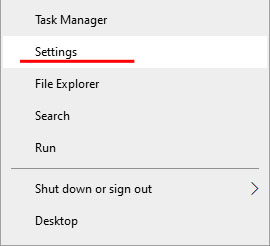
Étape 2 : Dans la fenêtre qui s’ouvre, sélectionnez « Personnalisation », puis « Thèmes » et « Options des icônes du bureau »
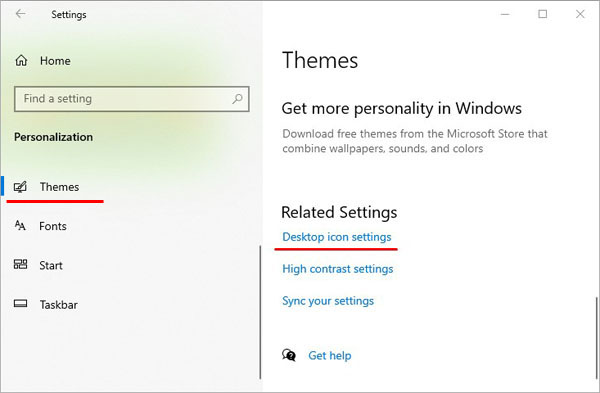
Étape 3 : Dans cette fenêtre, cochez la case à côté de la Corbeille et confirmez l’action avec le bouton correspondant.
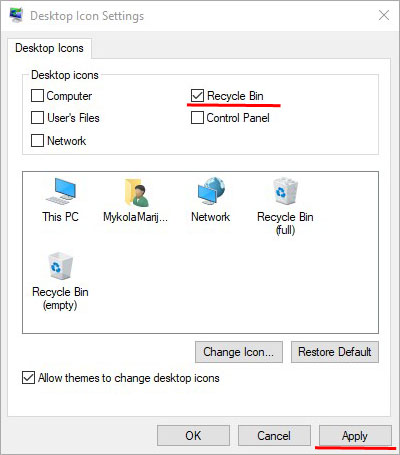
Après ces actions, la Corbeille sera disponible sur votre bureau.
Pour restaurer les données supprimées de la corbeille, il vous suffit de cliquer avec le bouton droit sur les données supprimées et de cliquer sur l’option « Restaurer »
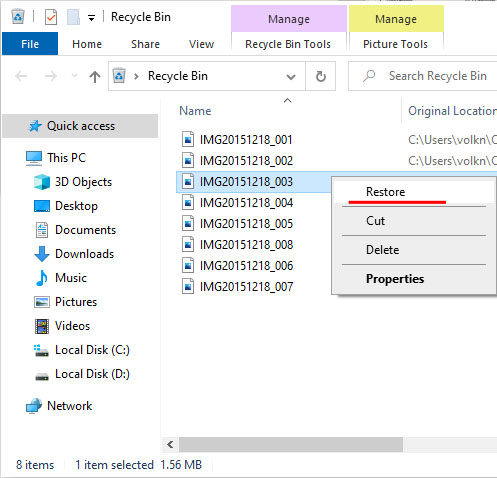
Récupérer les versions précédentes de fichiers à partir des archives
À partir de Windows 7, les utilisateurs peuvent créer des versions de sauvegarde de fichiers qui peuvent être utilisées pour récupérer des données perdues ou supprimées lors d’une modification. Par exemple, vous pouvez utiliser cette fonctionnalité pour récupérer rapidement un document texte qui a été accidentellement enregistré vide.
Il convient de noter que cette fonctionnalité est liée aux points de restauration, vous devez donc configurer des points de restauration pour utiliser cette fonctionnalité. Vous pouvez lire comment récupérer des données à l’aide des points de restauration dans l’article intitulé Points de restauration Windows.
Pour configurer l’archivage et la récupération, vous devez :
Étape 1 : Cliquez avec le bouton droit sur le bouton « Démarrer » et sélectionnez « Panneau de configuration ». Dans la fenêtre ouverte, recherchez l’élément « Sauvegarde et restauration » (vous pouvez le trouver facilement si vous définissez le mode d’affichage sur « Petites icônes »).
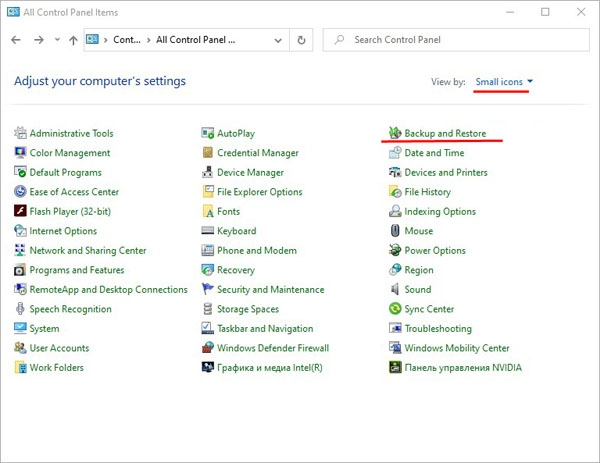
Étape 2 : Dans la fenêtre qui s’ouvre, sélectionnez « Configurer la sauvegarde »
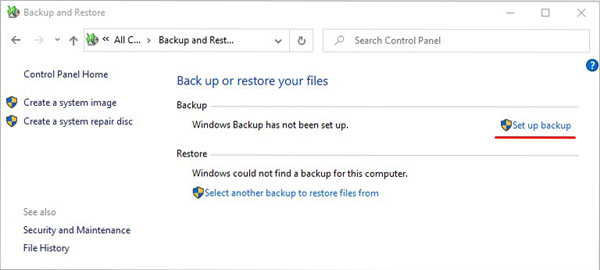
Étape 3 : Une fois que vous avez terminé le chargement du programme d’archivage, sélectionnez le disque nécessaire et cliquez sur le bouton « Suivant ».
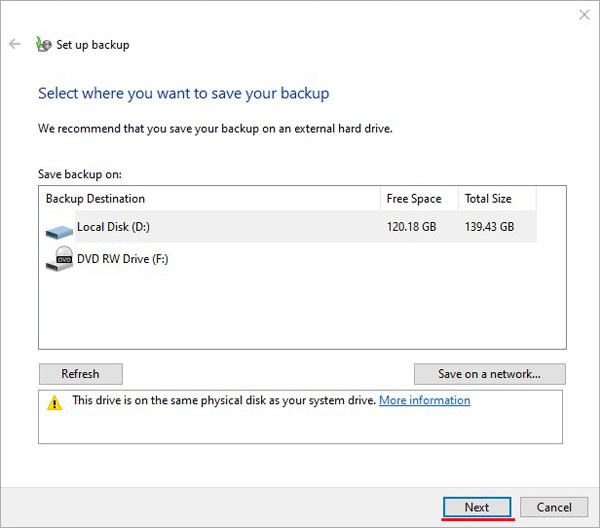
Étape 4 : Dans la fenêtre suivante, sélectionnez l’option inférieure « Laissez-moi choisir » et « Suivant »
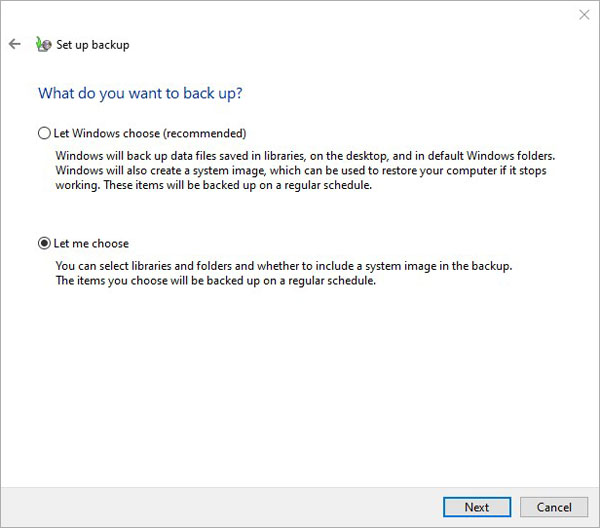
Dans la fenêtre suivante, sélectionnez simplement les dossiers et fichiers nécessaires pour créer des sauvegardes, à partir desquels vous pourrez restaurer des fichiers.
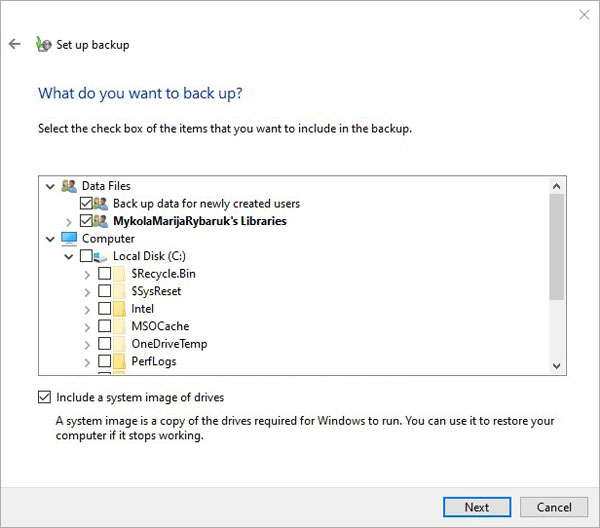
5. Récupération de données à l’aide d’un logiciel spécialisé
Pour récupérer des données après une réinstallation de Windows avec formatage du disque dur, vous devez utiliser des programmes spécialisés de récupération de données.
La nécessité d’utiliser un logiciel tiers se pose car, après le formatage, la table des fichiers contenant des informations sur l’emplacement des fichiers et les outils standard ne peut plus être récupérée.
Un tel programme est RS Partition Recovery, qui utilise des algorithmes uniques permettant d’effectuer une analyse approfondie de la surface du disque dur, afin de trouver les parties restantes du système de fichiers précédent.

Logiciel de récupération de données tout-en-un
Ces informations sont affichées dans la fenêtre correspondante du programme, ce qui permet à l’utilisateur d’accéder aux sections supprimées et de récupérer les données à l’aide de la méthode habituelle.
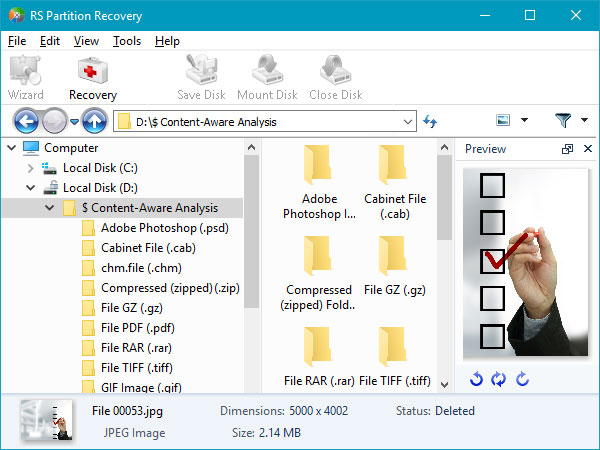
Pour des instructions détaillées sur la récupération, les fonctionnalités et les capacités de RS Partition Recovery, veuillez visiter la page officielle du programme.
Recover data and repair corrupted partitions
Spécificités de la récupération de données à partir de disques SSD
Si la disparition des données après la réinstallation a été détectée tardivement, cela peut rendre le processus de récupération impossible. De plus, la réinstallation de Windows sur des SSD empêche presque certainement l’utilisateur de récupérer des fichiers à partir de SSD. Ce comportement est dû aux caractéristiques physiques et aux différences de conception entre les disques durs standard et les SSD à haute vitesse. Malgré cela, RS Partition Recovery est capable de récupérer les données maximales possibles même dans les cas les plus difficiles.